
PHP-Editor Apple bietet Ihnen eine Methode zum Ändern des Standardprogramms in Win10. Bei der Verwendung des Win10-Systems stoßen wir häufig auf Situationen, in denen wir das Standardprogramm ändern müssen, beispielsweise wenn wir die Standardöffnungsmethode eines bestimmten Dateityps auf eine andere Anwendung ändern möchten. In diesem Fall können wir es in einfachen Schritten einrichten. Als nächstes lernen wir, wie man das Standardprogramm in Win10 ändert.
So ändern Sie die Standardprogrammeinstellungen in Win10
1. Drücken Sie die Tastenkombination [Win + S], um die Windows-Suche zu öffnen, geben Sie [Standard-App] in das Suchfeld ein und klicken Sie dann auf [Öffnen].
2. Klicken Sie auf die [Standardanwendung ③], die Sie ändern möchten, und wählen Sie dann die gewünschte [Anwendung ④] aus.
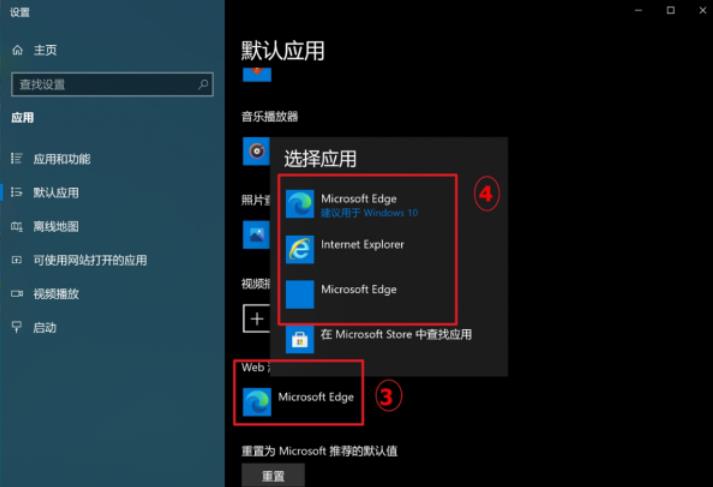
3. Wenn Sie eine Standardanwendung für einen bestimmten Dateityp angeben möchten, können Sie auf die Option [Standardanwendung nach Dateityp angeben ⑤] klicken.
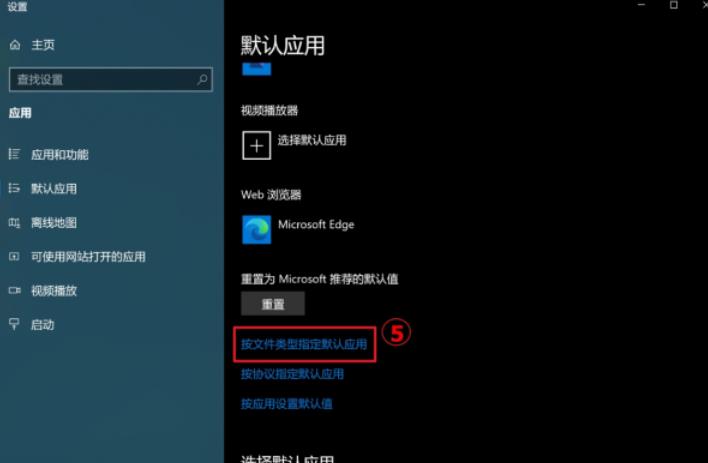
4. Suchen Sie in der Liste den Dateityp, den Sie ändern möchten, und wählen Sie dann [Standardanwendung] aus.
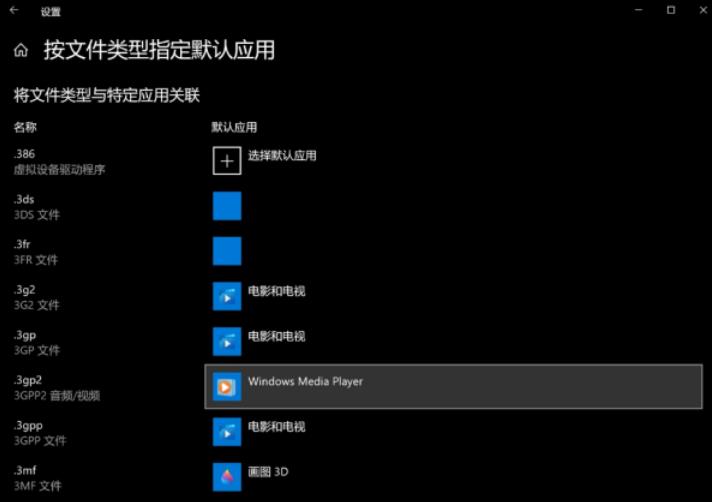
Das obige ist der detaillierte Inhalt vonWie ändere ich Standardprogramme in Win10? So ändern Sie die Standardprogrammeinstellungen in Win10. Für weitere Informationen folgen Sie bitte anderen verwandten Artikeln auf der PHP chinesischen Website!
 Der Win10-Bluetooth-Schalter fehlt
Der Win10-Bluetooth-Schalter fehlt
 Warum werden alle Symbole in der unteren rechten Ecke von Win10 angezeigt?
Warum werden alle Symbole in der unteren rechten Ecke von Win10 angezeigt?
 Der Unterschied zwischen Win10-Ruhezustand und Ruhezustand
Der Unterschied zwischen Win10-Ruhezustand und Ruhezustand
 Win10 pausiert Updates
Win10 pausiert Updates
 Was tun, wenn der Bluetooth-Schalter in Windows 10 fehlt?
Was tun, wenn der Bluetooth-Schalter in Windows 10 fehlt?
 Win10 stellt eine Verbindung zum freigegebenen Drucker her
Win10 stellt eine Verbindung zum freigegebenen Drucker her
 Bereinigen Sie den Müll in Win10
Bereinigen Sie den Müll in Win10
 So geben Sie den Drucker in Win10 frei
So geben Sie den Drucker in Win10 frei




